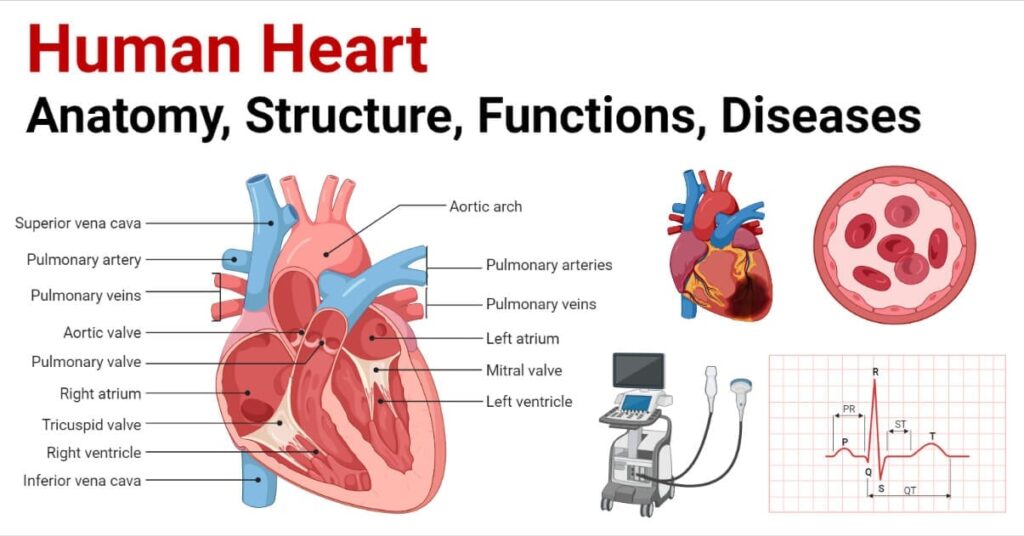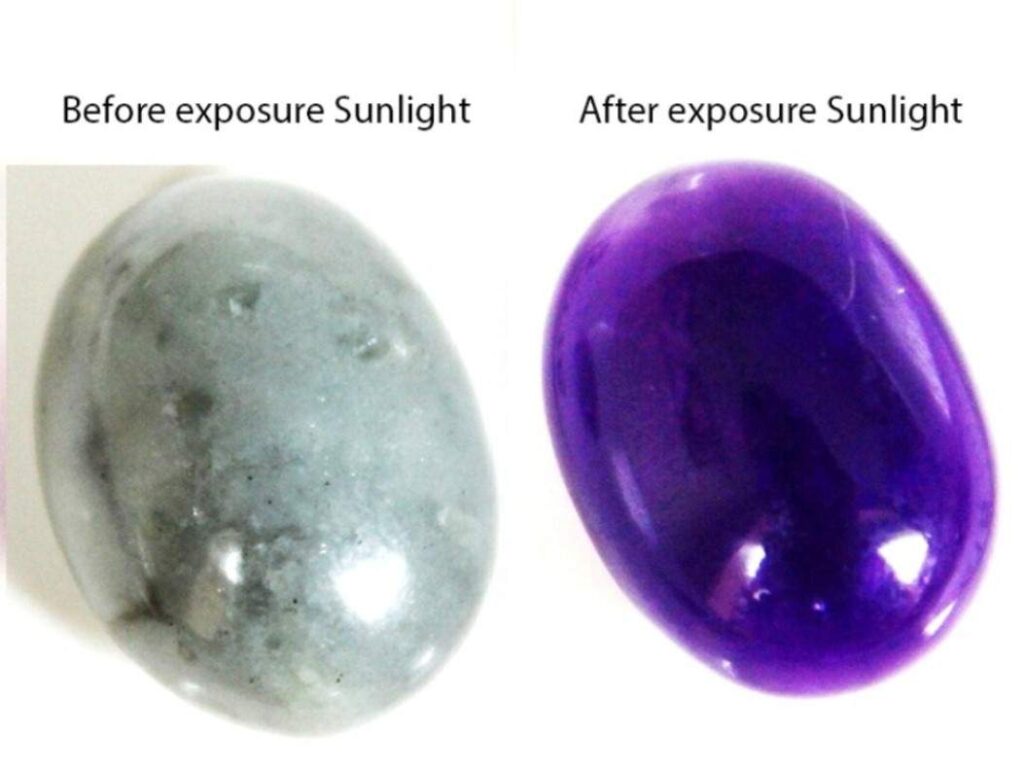✅ Descubra como abrir duas telas no PC e turbine sua produtividade! Use atalhos de teclado, ajuste configurações e expanda seu espaço de trabalho agora!
Para abrir duas telas no PC e aumentar sua produtividade, você precisará primeiro garantir que seu computador possa suportar múltiplos monitores. A maioria das placas gráficas modernas permite a conexão de pelo menos dois monitores. Após conectar o segundo monitor, você deve configurar as opções de exibição nas configurações do sistema operacional, permitindo que você trabalhe de forma mais eficiente e organizada.
Vamos detalhar o passo a passo para configurar duas telas no seu PC, discutir as vantagens de trabalhar com múltiplos monitores e fornecer dicas sobre como maximizar sua produtividade utilizando essa configuração.
1. Verificando a Compatibilidade do Seu PC
Antes de mais nada, verifique se seu computador possui as saídas necessárias para conectar um segundo monitor. As saídas mais comuns incluem:
- HDMI
- DVI
- DisplayPort
- VGA
Se você não tiver saídas suficientes, pode considerar a compra de uma placa de vídeo que suporte múltiplas telas ou um adaptador USB para HDMI.
2. Conectando o Segundo Monitor
Conecte o segundo monitor ao seu computador usando o cabo apropriado. Após a conexão física, ligue o monitor. O sistema operacional normalmente reconhecerá automaticamente o novo dispositivo.
3. Configurando as Telas
No Windows, você pode configurar as telas seguindo estes passos:
- Clique com o botão direito na área de trabalho e selecione “Configurações de Exibição”.
- Na seção de exibição, você verá ambos os monitores representados como retângulos. Certifique-se de que estão configurados como “Estender estas telas” para usar os dois monitores como uma única área de trabalho.
- Você pode arrastar os retângulos para organizá-los de acordo com a disposição física dos monitores.
- Escolha a resolução e a orientação desejada para cada monitor e clique em “Aplicar”.
4. Vantagens de Trabalhar com Múltiplos Monitores
Trabalhar com duas telas pode trazer várias vantagens, tais como:
- Aumento da Produtividade: Estudos mostram que o uso de múltiplos monitores pode aumentar a produtividade em até 20-50%.
- Facilidade na Multitarefa: Você pode ter uma tela dedicada para videoconferências enquanto a outra é usada para anotações ou pesquisa.
- Melhor Organização: Com duas telas, você pode organizar seu trabalho de forma que facilite o acesso a diferentes aplicações simultaneamente.
5. Dicas para Maximizar a Produtividade
Aqui estão algumas dicas para aproveitar ao máximo sua configuração de múltiplos monitores:
- Use atalhos de teclado para mover janelas entre as telas rapidamente.
- Organize suas aplicações de forma a criar uma fluxo de trabalho eficiente.
- Considere usar programas que facilitam a gestão de janelas em múltiplas telas.
Dicas para organizar e gerenciar janelas ao usar duas telas
Utilizar duas telas pode ser um divisor de águas em termos de produtividade. No entanto, para tirar o máximo proveito dessa configuração, é essencial aprender a organizar e gerenciar as janelas de forma eficaz. Aqui estão algumas dicas valiosas para ajudá-lo nesse processo:
1. Use atalhos de teclado
A maioria dos sistemas operacionais oferece atalhos de teclado que podem facilitar o gerenciamento de janelas. Aqui estão alguns exemplos práticos:
- Windows: Utilize Win + seta para a esquerda/direita para ancorar janelas na tela desejada.
- Mac: Use Control + Command + F para colocar uma janela em tela cheia rapidamente.
2. Divida seu espaço de trabalho
Uma boa prática é dividir o espaço de trabalho entre as telas de maneira lógica. Por exemplo:
- Tela 1: Utilize para documentos ou e-mails importantes.
- Tela 2: Reserve para navegação, planilhas ou videoconferências.
3. Utilize software de gerenciamento de janelas
Existem diversas ferramentas que podem auxiliar no gerenciamento de janelas. Algumas opções populares incluem:
- FancyZones (Windows): Permite criar layouts customizáveis para suas janelas.
- Magnet (Mac): Facilita a ancoragem de janelas em diferentes áreas da tela.
4. Aplique a regra 80/20
Considere usar a regra 80/20 para maximizar sua eficiência. Isso significa que 80% do seu tempo deve ser gasto na tela onde você realiza 80% do seu trabalho. Use a segunda tela principalmente para tarefas de suporte.
5. Crie um fluxo de trabalho eficiente
Estabeleça um fluxo de trabalho que permita alternar facilmente entre as telas. Por exemplo:
- Abra seu editor de texto na primeira tela.
- Tenha a navegação ou recursos de pesquisa na segunda tela.
- Realize videochamadas na segunda tela enquanto toma notas na primeira.
6. Ajuste as configurações de exibição
Certifique-se de que as configurações de exibição estejam otimizadas para seu conforto. Considere:
- Ajustar o brilho e o contraste de ambas as telas.
- Certificar-se de que a resolução é a mesma para evitar desconforto visual.
Ao implementar essas dicas, você poderá não apenas aumentar sua produtividade, mas também criar um ambiente de trabalho mais agradável e eficiente. A prática constante e a personalização do seu espaço de trabalho são fundamentais para um uso ótimo das suas duas telas.
Perguntas Frequentes
Por que usar duas telas aumenta a produtividade?
Ter duas telas permite multitarefas, facilitando a visualização de informações e a execução de várias tarefas simultaneamente.
Quais são os requisitos para usar duas telas?
Você precisa de uma placa de vídeo que suporte múltiplos monitores e conexões apropriadas como HDMI, DisplayPort ou VGA.
Como conectar um segundo monitor ao meu PC?
Conecte o monitor ao PC usando o cabo apropriado e acesse as configurações de exibição para configurá-lo.
Como ajustar a resolução de cada tela?
Nas configurações de exibição do seu sistema operacional, você pode ajustar a resolução de cada monitor individualmente.
É possível usar telas de diferentes tamanhos?
Sim, você pode usar monitores de tamanhos diferentes, mas a configuração pode exigir ajustes para uma melhor visualização.
Pontos-chave sobre como abrir duas telas no PC
- Verifique se sua placa de vídeo suporta múltiplos monitores.
- Conecte o segundo monitor usando o cabo correto.
- Acesse as configurações de exibição do sistema operacional para configurar a configuração de tela.
- Escolha entre “Duplicar” ou “Estender” para definir como as telas interagem.
- Teste a disposição das telas para um layout que atenda suas necessidades.
- Ajuste a resolução para cada monitor para garantir clareza visual.
- Use softwares de produtividade para maximizar o uso de ambas as telas.
Deixe seus comentários abaixo sobre sua experiência com múltiplas telas! Não se esqueça de conferir outros artigos do nosso site que podem ser do seu interesse.